Как проверить температуру процессора и видеокарты
К сожалению,
приходит время, когда системный блок или ноутбук начинают греться, а точнее,
то, что находится внутри них. Со временем забиваются пылью кулеры, система
охлаждения может барахлить. Чтобы посмотреть температуру видеокарты, я
пользуюсь несколькими программами Tech Power Up GPU-Z, Open Hardware Monitor,
гаджет для видео карты GPU Observer, а также программы для температуры процессора
Real Temp или Core Temp.
Программы для измерения температуры
видеокарты
Программа Tech Power Up GPU-Z расскажет все о Вашей видеокарте.
Официальный сайт здесь. На первой вкладке
подробно описано все о видеокарте, если подводить мышкой к параметрам, выходит
короткая справка-подсказка о каждом параметре.
На вкладке
«Датчики» как раз можно увидеть температуру в графе «Температура процессора»,
имеется виду графического процессора, а также, скорость вентилятора и другие
данные.
Гаджет GPU Observer, у меня все время на рабочем столе
находится, показывает температуру видеокарты, скорость вращения вентилятора,
частоту, эти параметры можно указать в настройках гаджета.
Open Hardware
Monitor показывает не только температуру видеокарты, но и процессора, а также
жесткого диска. Скачать здесь.
Программы для измерения температуры
процессора
Я использую Real Temp или Core Temp. В принципе, они обе показывают температуру каждого ядра, в
настройках можно изменять эти данные, меня обе устраивают. Real Temp скачать можно здесь.
Core Temp показывает модель процессора, максимальную и минимальную
температуру всех ядер, конечно содержит и другие настройки, но в этой статье мы
ведем речь о температурах, поэтому я не затрагиваю другие настройки программ.
Скачать программу можно здесь.
Конечно,
существуют и другие программы для измерения температуры. Но я Вам рассказала
про те, которые использую сама в данный момент. Пользоваться ими не сложно и Вы
всегда сможете знать какая температура у Вашей видеокарты или у процессора.
Нормы температур
В
зависимости от Вашего процессора и видеокарты производитель обычно указывает
максимальную температуру устройства. Допустим, у моего процессора Intel® Core™
i5-3550 максимальная температура 72 градуса, так заверяет производитель. Но в
среднем, температура процессора 35-40 градусов в простое, под нагрузкой лучше,
чтобы температура не превышала 60 и в идеале 50 градусов. Я бы рекомендовала
это для всех процессоров. Если температура зашкаливает под 90, попробуйте
сменить термопасту и поставить дополнительное охлаждение. Температура
видеокарты у меня обычно 34-36 градусов, при усиленной нагрузке максимальная температура
достигала 80 °, я поставила дополнительные вентиляторы в системный блок, после
чего максимальная температура достигала 75 градусов при нагрузке. Поэтому,
когда играете в игры или зарабатываете лайткоины на видеокарте, следите за
температурой.
Автор: Алёна
Кувшинова



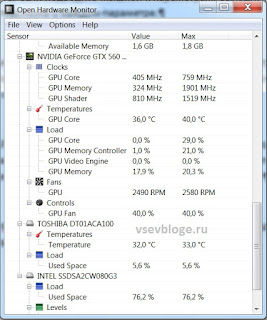




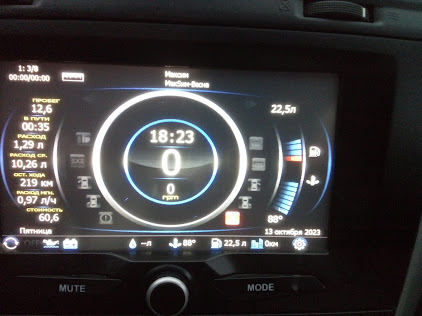
Комментарии
Отправить комментарий